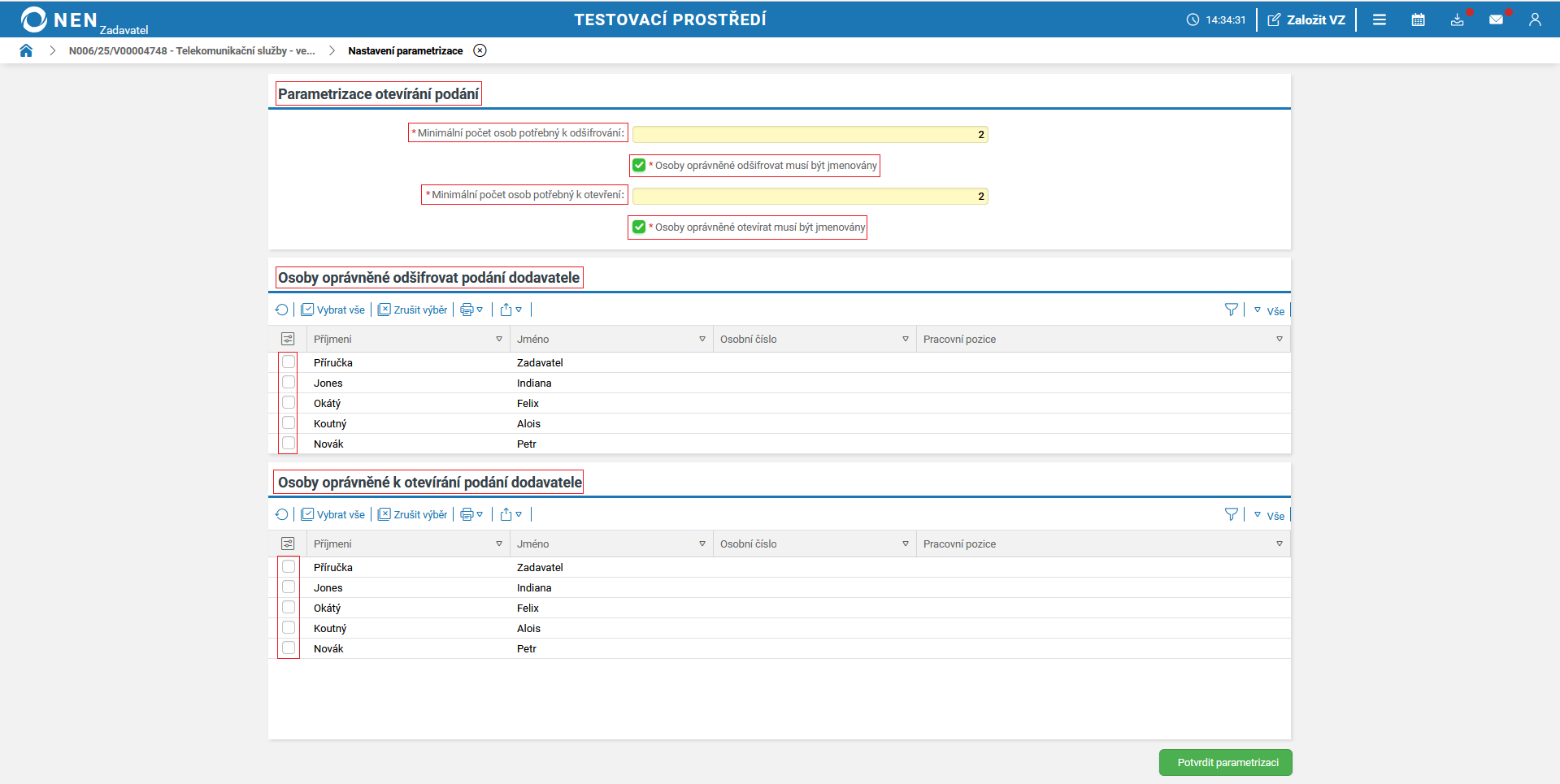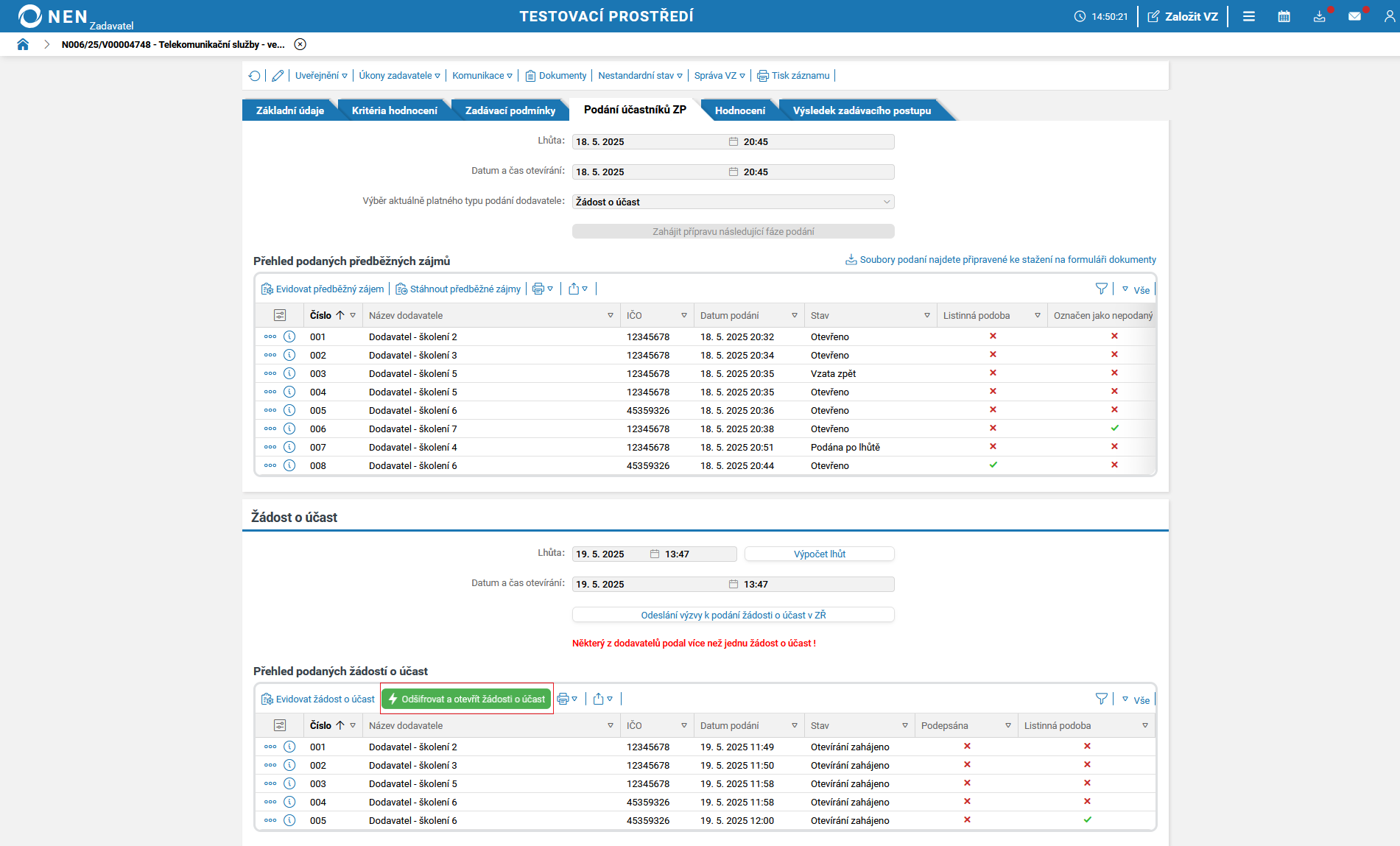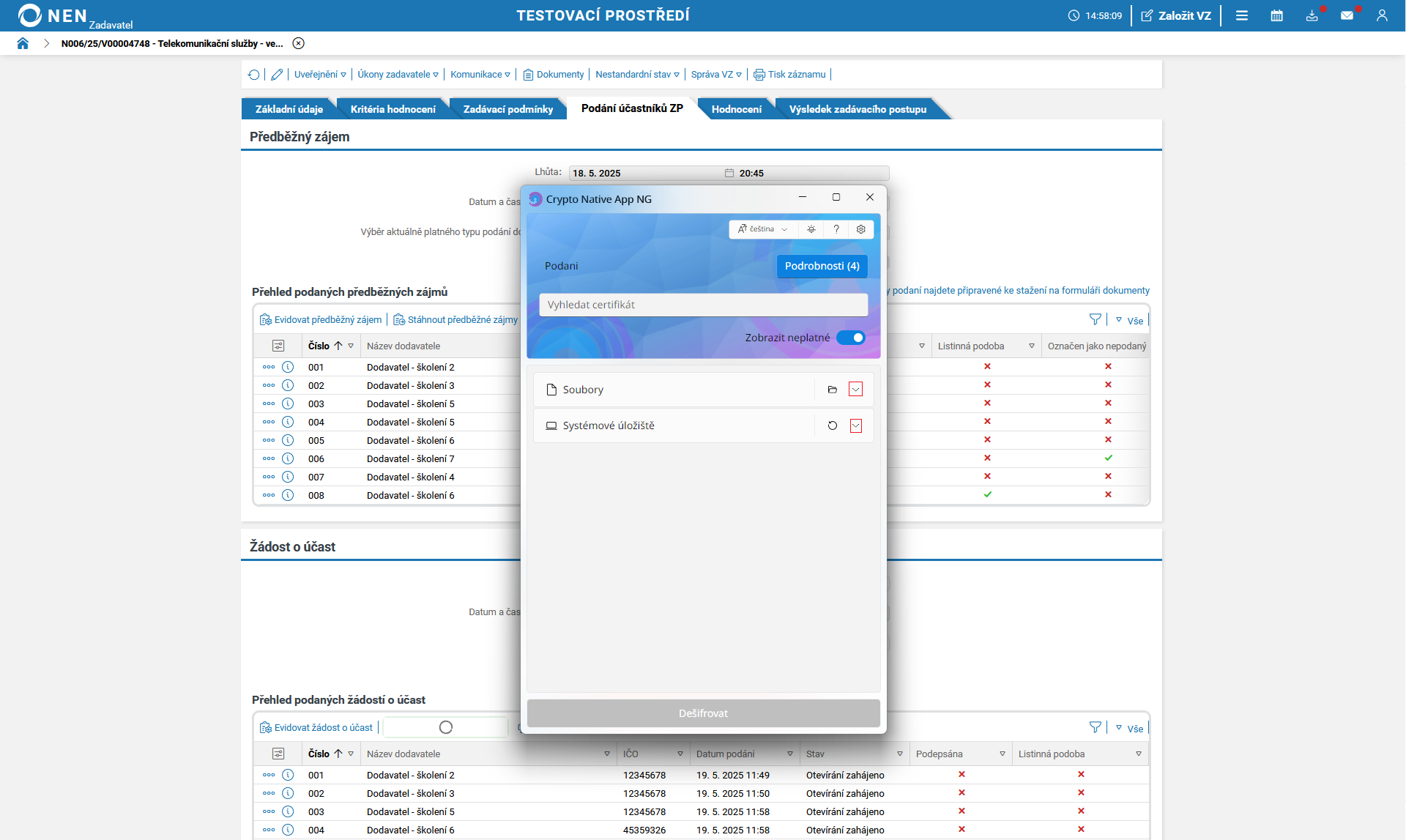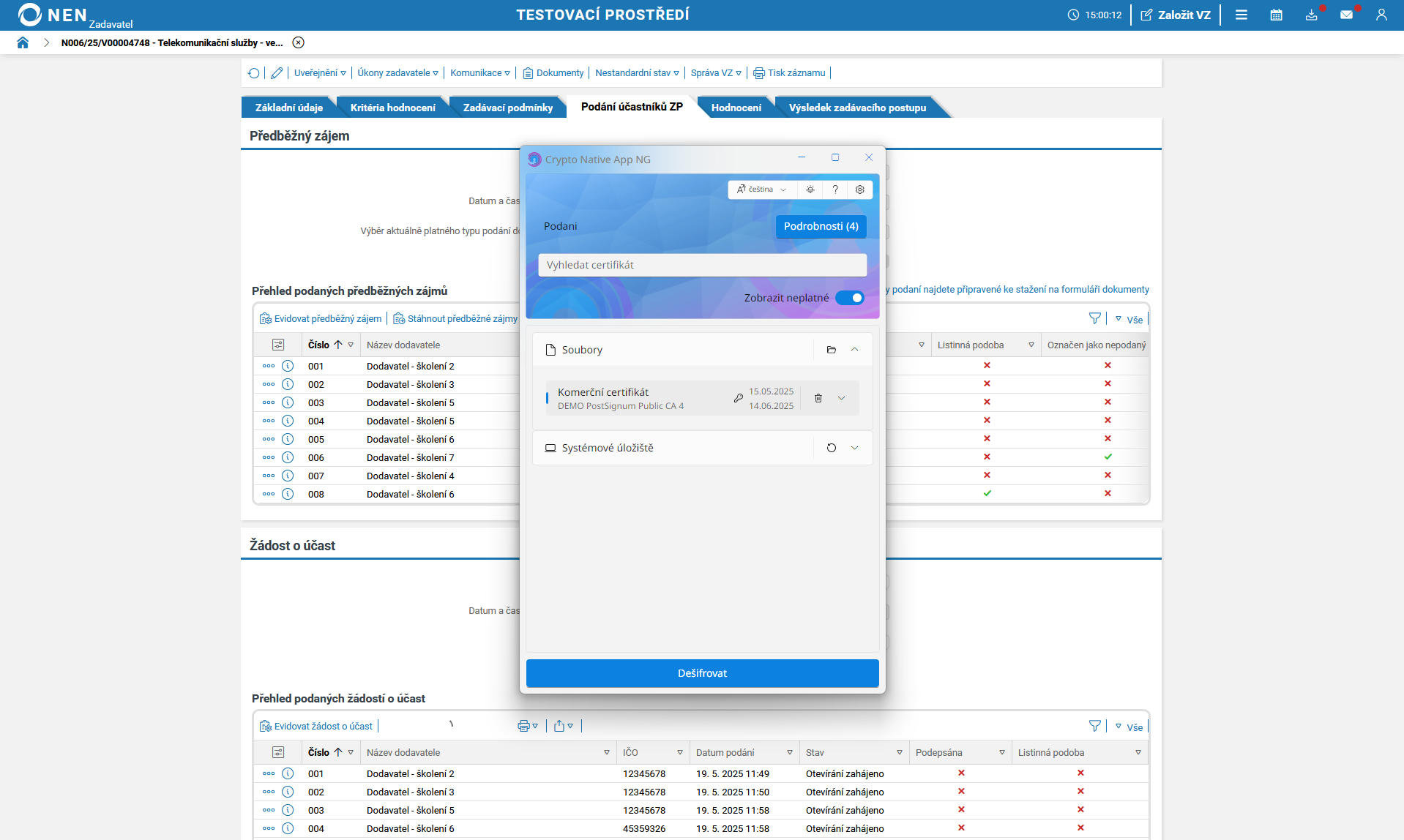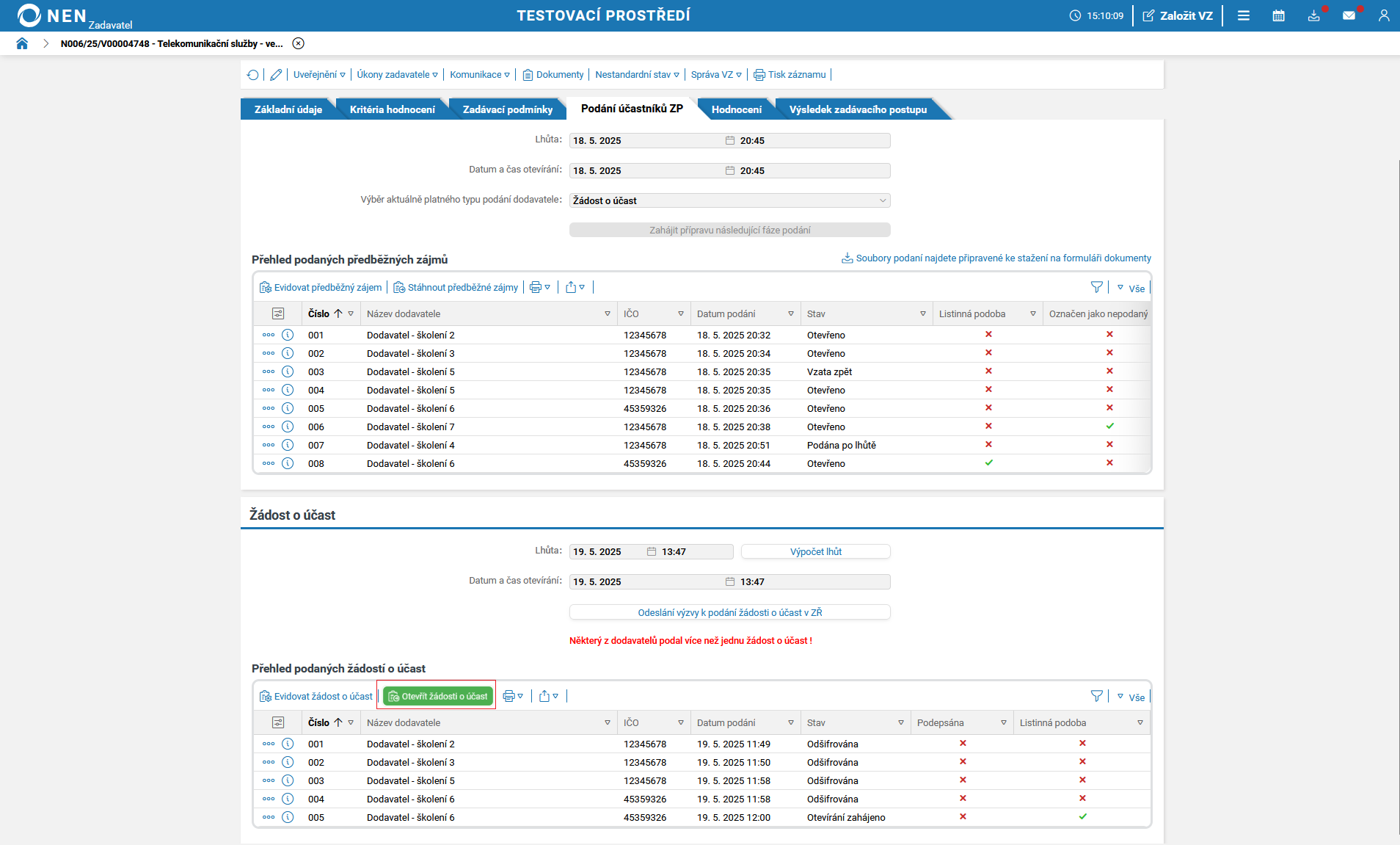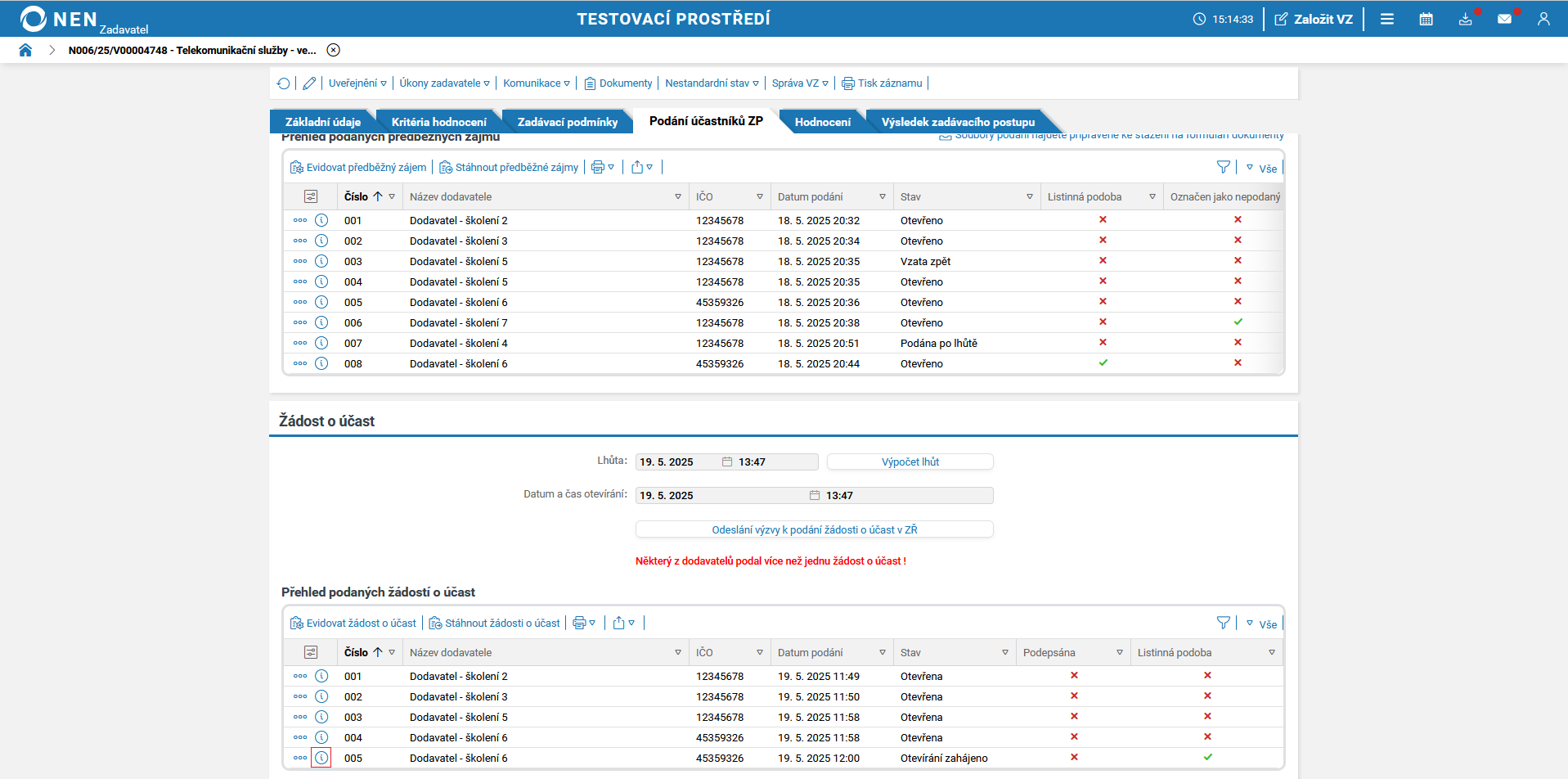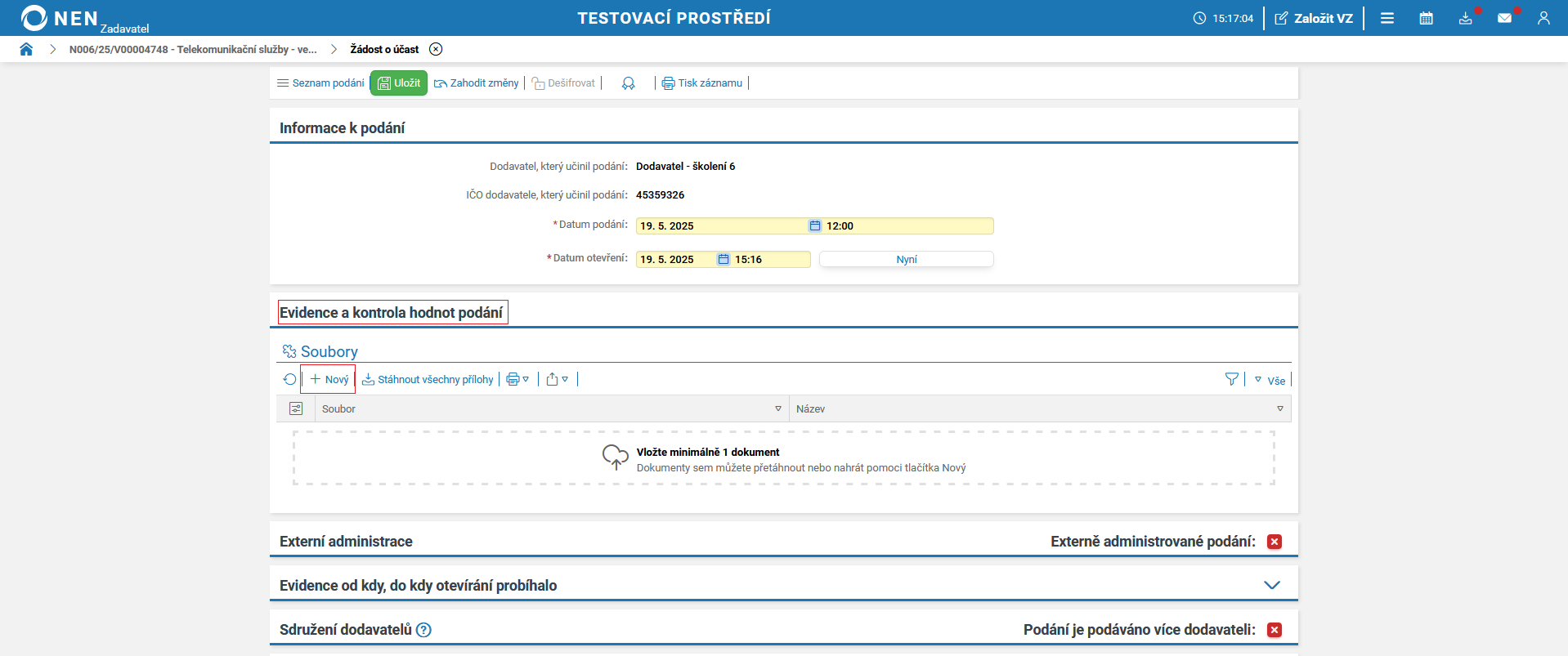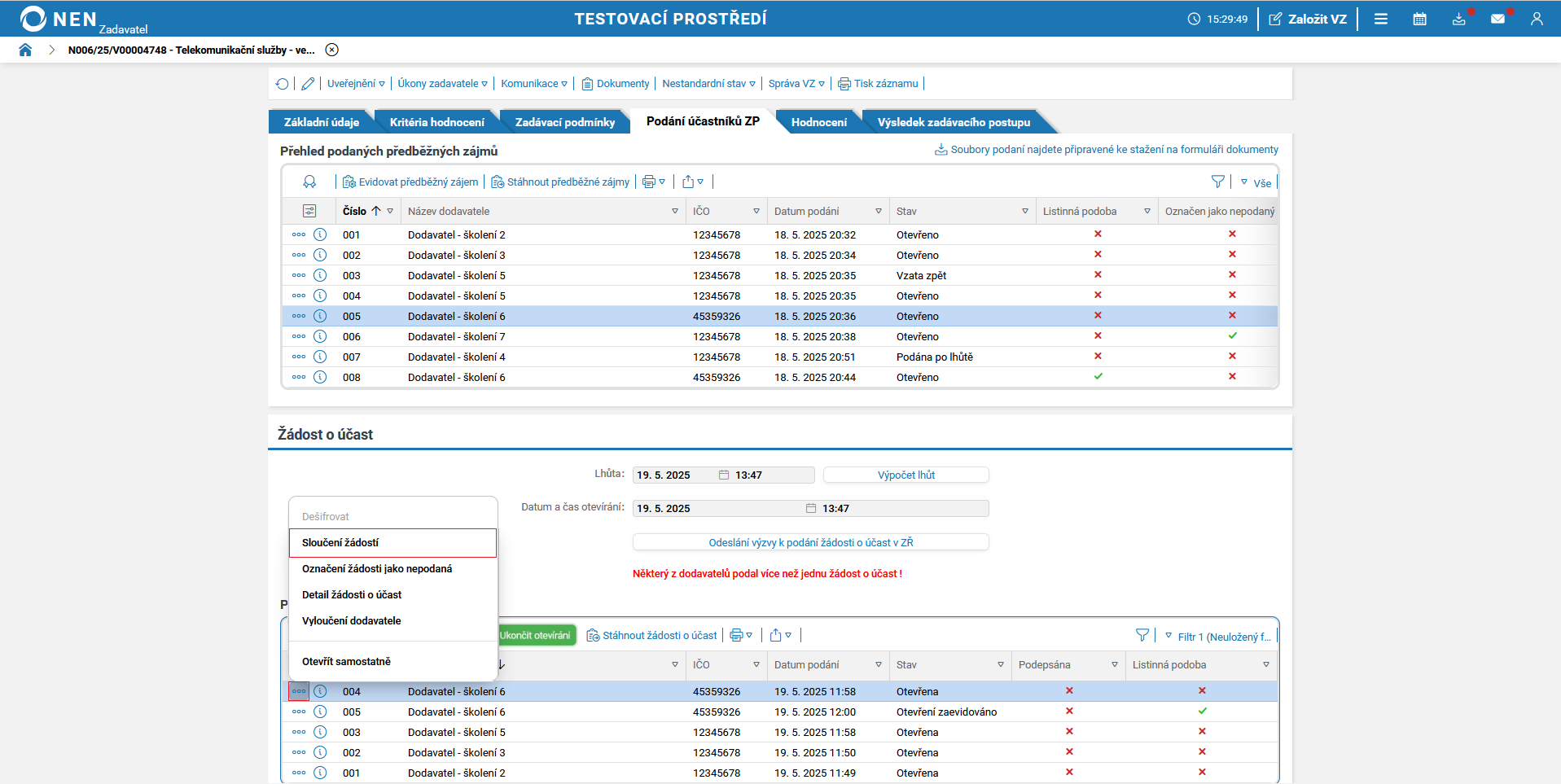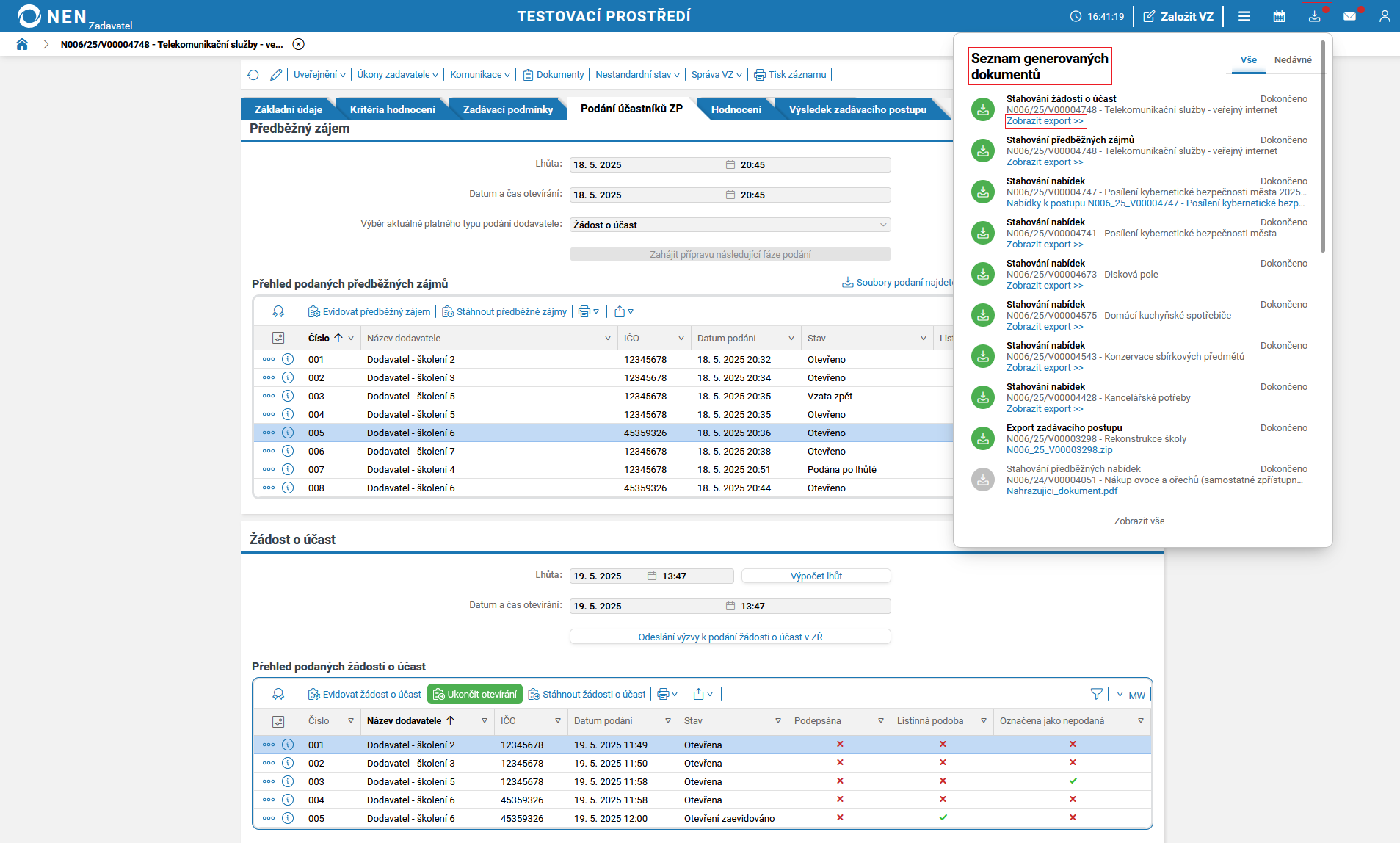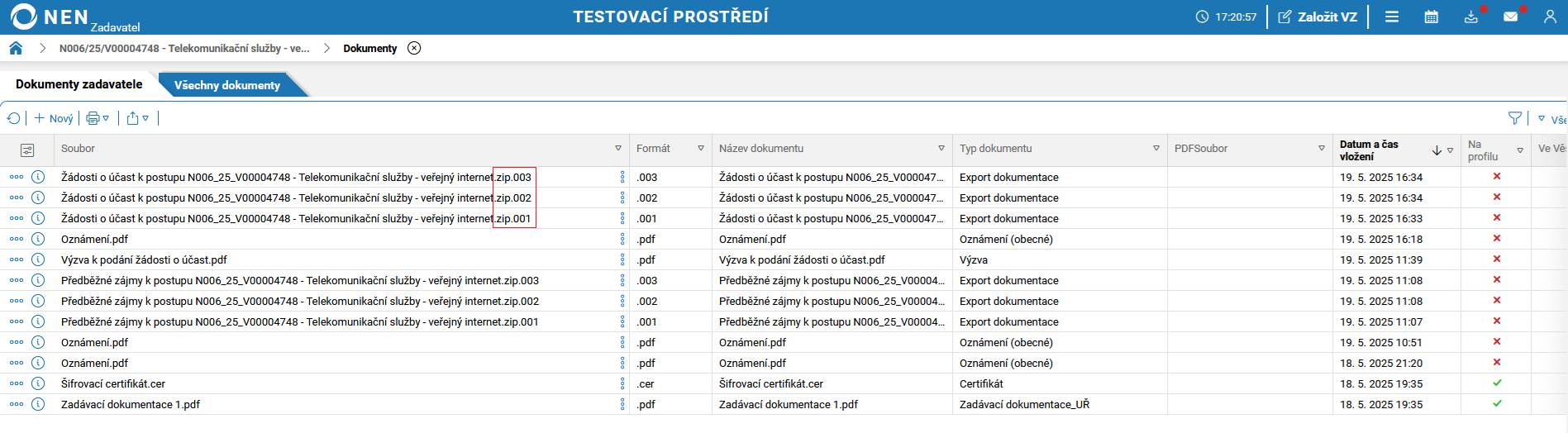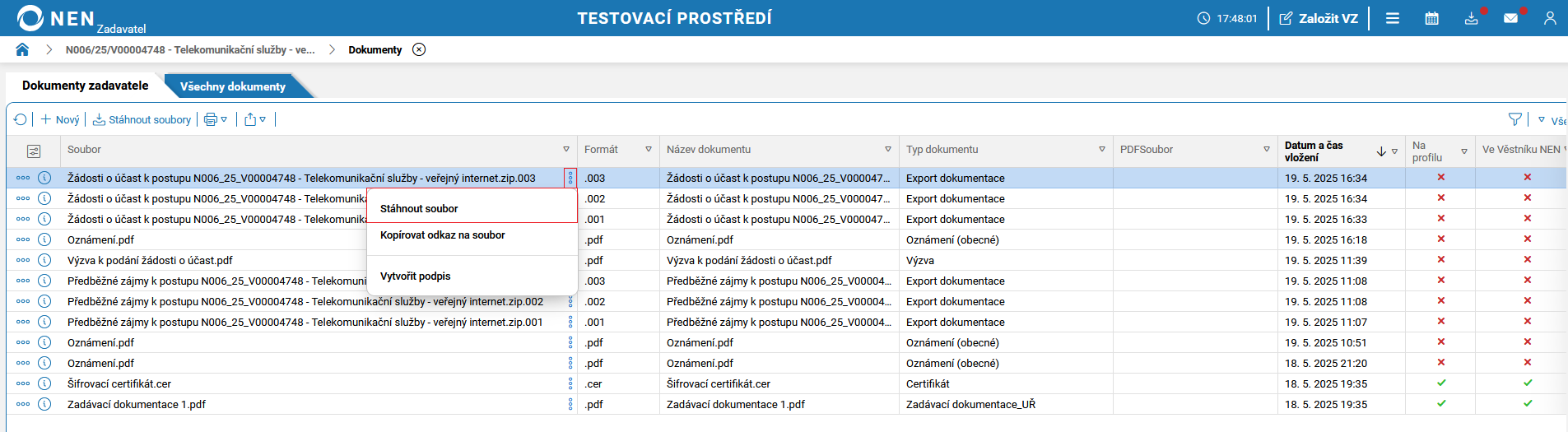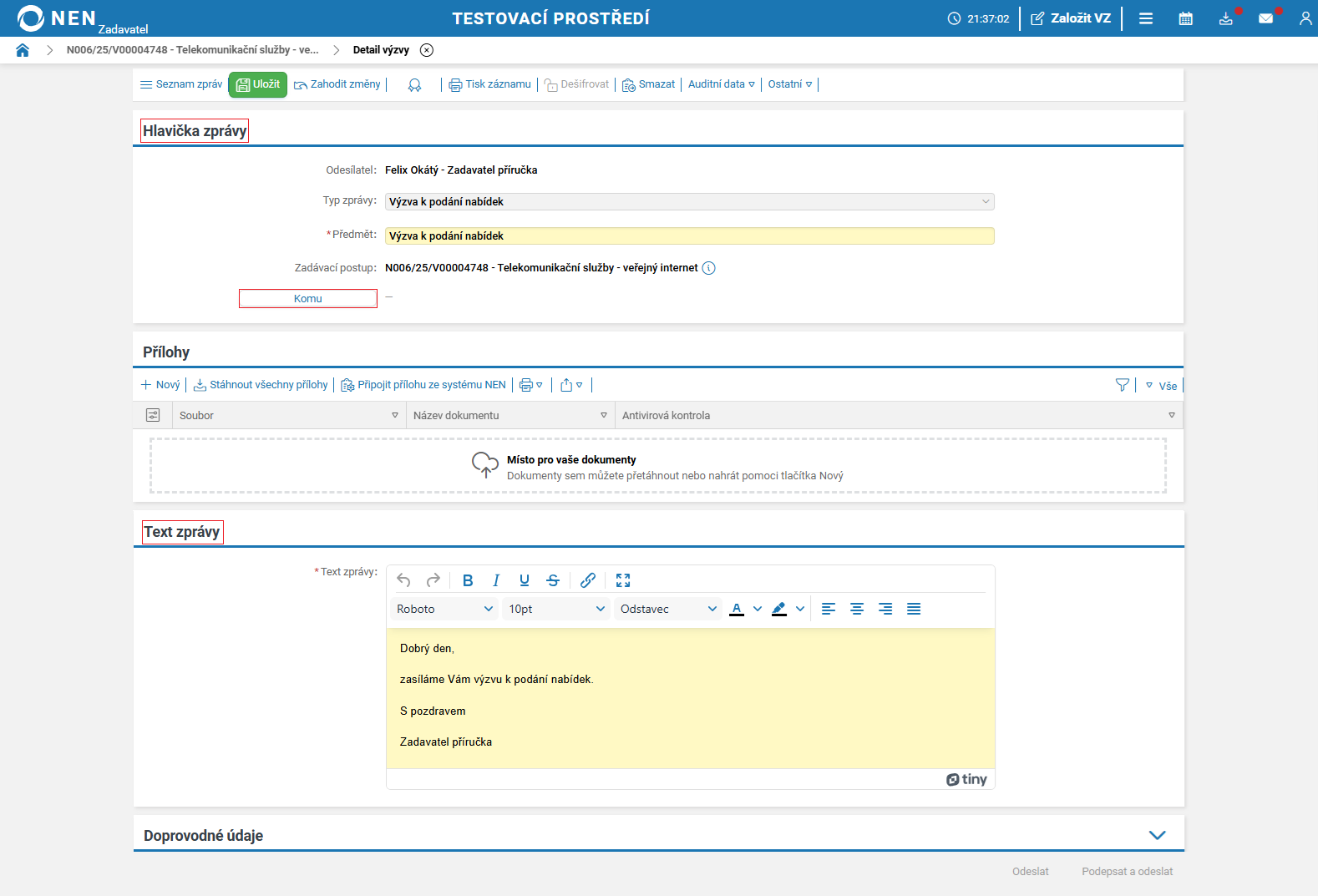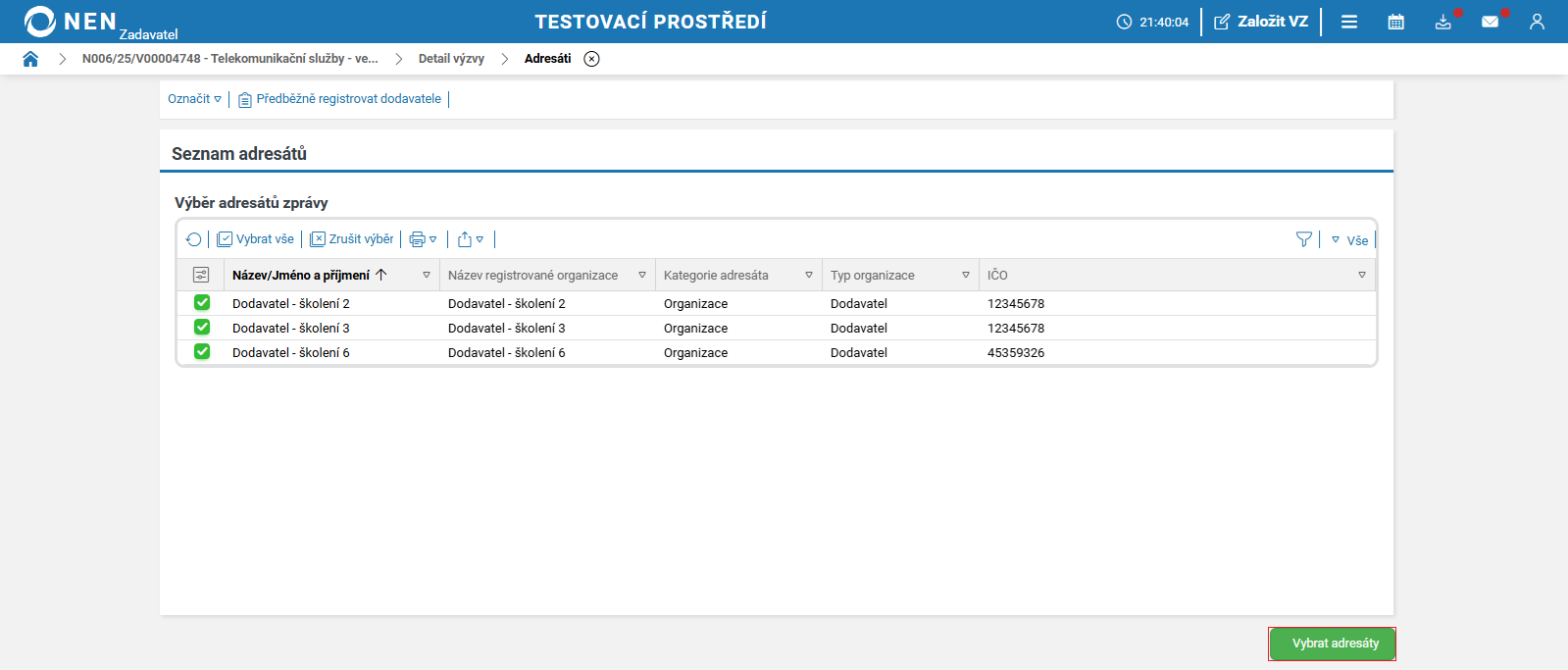Dešifrování a otevírání žádostí o účast (UŘ)
Po uplynutí lhůty pro podání žádostí o účast systém NEN v tabulce „Přehled podaných žádostí o účast“ zobrazí tlačítko „Zahájit otevírání“.
Na obrázku níže je zobrazen příklad zadávacího postupu, pokud zadavatel nastavil první typ podání předběžný zájem.
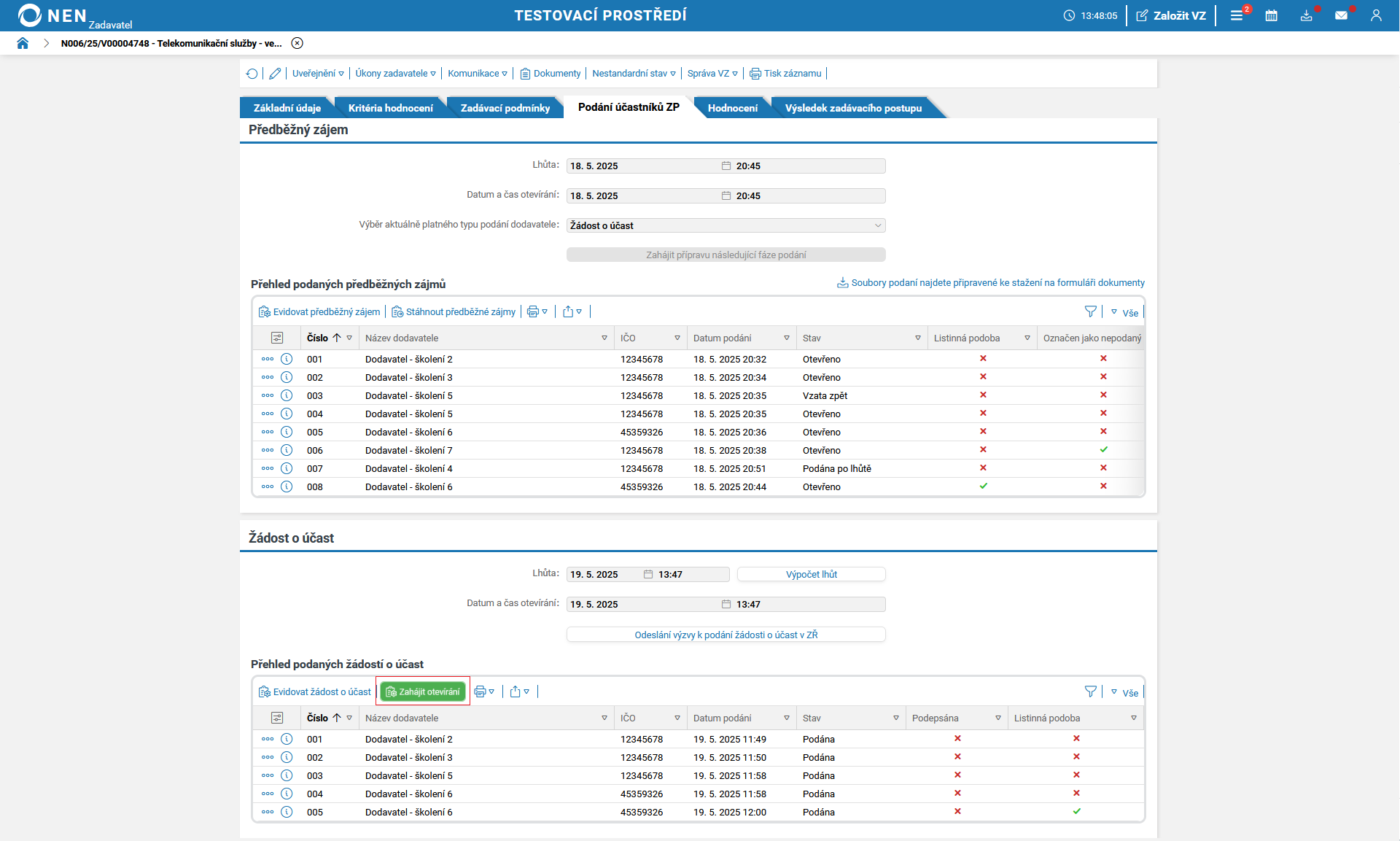
Na obrázku níže je zobrazen příklad zadávacího postupu, pokud zadavatel nastavil první typ podání žádost o účast.
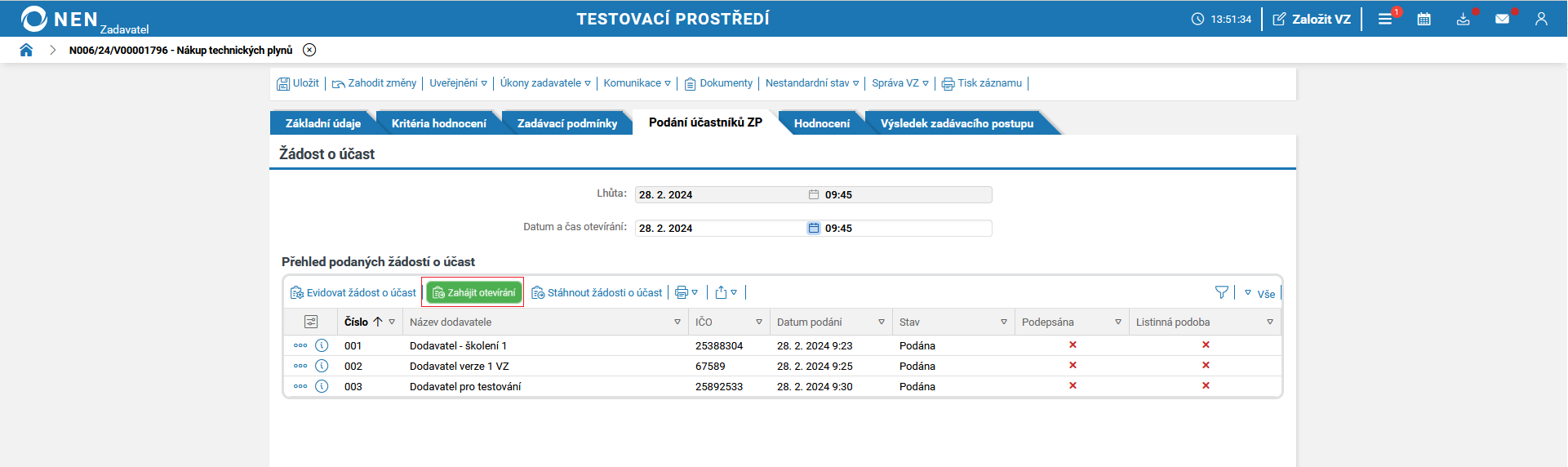
Podání dohledáte v systému NEN přes tlačítko „Komunikace“ → „Práce s nabídkami“ → „Evidence žádosti o účast“, které se nachází v horní liště.
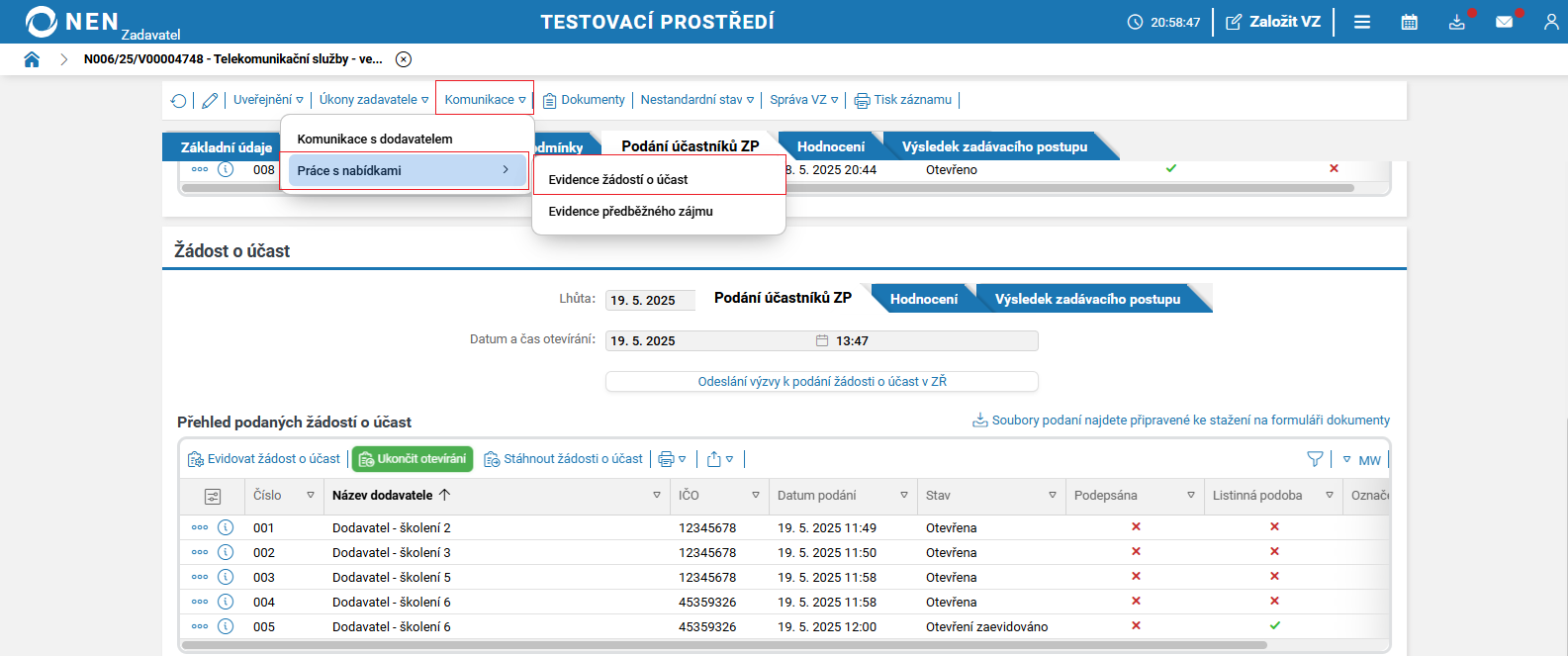
Ukončení otevírání
Po otevření všech žádostí o účast klikněte v „Přehledu podaných žádostí o účast“ na tlačítko „Ukončit otevírání“.

Příprava následující fáze podání dodavatele
V případě vícefázových zadávacích řízení Vám systém NEN umožní připravit další fázi pro navazující podání dodavatele.
Pro přípravu další fáze podání systém NEN automaticky předvyplní pole „Výběr aktuálně platného typu podání dodavatele“.
Klikněte na tlačítko „Zahájit přípravu následující fáze podání“.

Po zahájení následující fáze systém NEN zobrazí blok „Nabídky”.

Vyplňte lhůtu pro podání a odešlete výzvu k podání nabídek (tlačítko pro odeslání výzvy se zaktivní po vyplnění pole „Lhůta”).

Lhůtu pro podání nabídek lze změnit prostřednictvím nestandardních stavů č. 1 nebo č. 46. Tyto nestandardní stavy můžete spustit pouze před uplynutím lhůty pro podání nabídek.
Informace týkající se otevírání nabídek, naleznete ve článku Otevírání podaných nabídek.